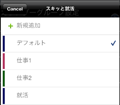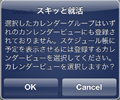スキッと就活操作マニュアル
「スキッと就活」は「スケジュールストリート」内で使用する就活支援用のアプリケーションです。
15日間は無料でご利用いただけます。
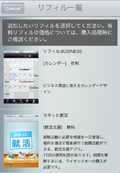
- 「スキッと就活」を使用するには、「スケジュールストリート」のカレンダー画面で「リフィル」ボタンをタッチし、リフィル一覧画面から「スキッと就活」を選択します。
- 使用確認の画面が表示されますので、「はい」をタッチしてください。

- リフィル一覧画面から「スキッと就活」を選択したあとは、カレンダー画面の「アプリ一覧」ボタンをタッチし、「スキッと就活」を選択して起動します。
- 無料使用期間中は、トップページに「アップグレード」ボタンが表示されます。 ボタンをタッチすると、「アプリ内課金でライセンスキーを購入することができます。購入しますか?」のメッセージが表示されます。「OK」をタッチすると、継続使用が可能になります。
初回起動時の動作
アプリケーションをアンインストールすると、すべてのデータは消去されますので、ご注意ください。
ただし、同期済のGoogleカレンダーの内容は消去されません。
カレンダーグループ/カレンダービューの設定
「スキッと就活」で登録した予定は「スケジュールストリート」のカレンダーで表示できます。
初回起動時には、「カレンダーグループの設定を行ってください。」の画面が表示されますので、予定を登録する「カレンダーグループ」と「カレンダーグループ」を表示する「カレンダービュー」を設定してください。
●新規で「カレンダーグループ」/「カレンダービュー」を作成する
●既存の「カレンダーグループ」/「カレンダービュー」を使用する
- 「カレンダーグループ」と「カレンダービュー」は「スケジュールストリート」と共用です。
「スキッと就活」で作成した「カレンダーグループ」と「カレンダービュー」は「スケジュールストリート」に反映されます。 - 「カレンダーグループ」と「カレンダービュー」の詳細については「スケジュールストリート」のマニュアルを参照してください。
■新規で「カレンダーグループ」/「カレンダービュー」を作成する
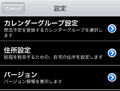
1「メニュー」>「設定」>「カレンダーグループ設定」をタッチする

2「+新規追加」をタッチする
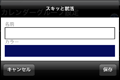
3カレンダーグループの名前とカラーを設定する
カラーは「スケジュールストリート」のカレンダーに表示する予定の色を設定します。
4設定が終わったら「保存」をタッチする
「カレンダービュー設定」画面が表示されます。
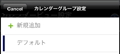
5「+新規追加」をタッチする
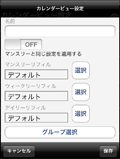
6カレンダービューの名前とリフィルを設定して「保存」をタッチする
登録した「カレンダービュー」がリストに表示されます。
7使用する「カレンダービュー」をタッチする
「カレンダービュー」の設定変更は「スケジュールストリート」で行ってください。
企業情報一覧
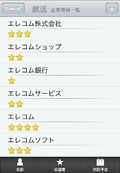
トップページで「企業情報」をタッチすると「企業情報一覧」が表示されます。
一覧には「企業情報シート」で登録した「企業名」、「志望度」と次回予定の「内容」と「開始」日付が表示されます。
- 一覧は「名前」(企業名)、「志望度」、「次回予定」でソート(並べ替え)できます。
- 企業名を長押しして表示されるメニューから「表示」、「編集」、「削除」、「拡張情報表示」、「拡張情報追加」の操作ができます。
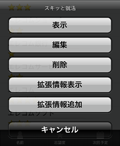
- 「拡張情報追加」は選択した拡張情報を企業情報に貼り付けます。
企業情報シート
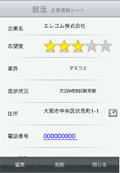
トップページの「企業情報」>「企業情報一覧」で企業名をタッチすると「企業情報シート」が表示されます。
- 複数の企業情報を登録している場合は、左右フリックで前後の「企業情報シート」を表示します。
- 住所で表示されているラベルをタッチすると住所近辺の地図を表示します。
ラベルを長押しして表示されるメニューで現在位置からの経路または自宅からの経路表示もできます。
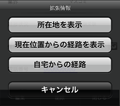
- 自宅からの経路を表示するには、自宅の住所設定が必要です。トップページから「メニュー」 >「設定」>「住所設定」で自宅住所を設定してください。(→住所設定)
- 現在地からの経路を表示するにはGPS機能をONします。詳細は端末のマニュアルを参照してください。
- 「電話番号」をタッチすると電話をかけることができます。
- 「HP」をタッチすると登録サイトに接続します。
 をタッチするとTwitterに接続します。
をタッチするとTwitterに接続します。
- 「スケジュール」には予定リスト(開始日時、予定の内容、場所、拡張情報がある場合は拡張情報アイコン)を表示します。
予定をタッチすると「予定シート」を表示します。(→予定シート) - 「スケジュール」の「+情報追加」で「予定シート」の登録画面を表示します。
- 「拡張情報」には登録している拡張情報を表示します。
タイトル名をタッチすると拡張情報の表示/編集画面を表示します。
「―」ボタンで確認の上、拡張情報を削除します。
「+情報追加」で拡張情報を登録できます。 - 拡張情報のリストでタイトルの右端のアイコンを長押しすると移動モードとなり表示順序を入れ替えることができます。
登録する
「企業情報一覧」で画面右上の「+」をタッチすると「企業情報シート」の登録画面が表示されます。
入力項目にしたがって必要情報を入力してください。入力が終わったら「保存」をタッチしてデータを保存してください。
| 企業名 | 企業名を入力します。 | 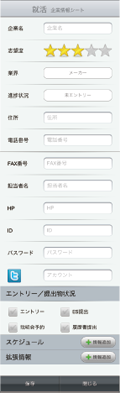 |
|---|---|---|
| 志望度 | 企業に対する志望度を5段階で設定します。 タッチやドラッグで設定できます。 |
|
| 業界 | リストから業界名を選択します。 | |
| 進捗状況 | リストから進捗状況を選択します。 | |
| 住所 | 住所を入力します。 | |
| 電話番号 | 電話番号を入力します。 | |
| FAX番号 | FAX番号を入力します。 | |
| 担当者名 | 担当者名を入力します。 | |
| HP | 企業ホームページURLを入力します。 | |
| ID/パスワード | 企業ホームページにユーザーID/パスワードが必要な場合に記録します。 | |
| Twitterのアカウント名を入力します。 | ||
| エントリー/提出物状況 | エントリー/提出物の状況をチェックします。 チェックマークを入れると「状況一覧」に「完了」マークが入ります。(→状況一覧シート) |
|
| スケジュール | 「+情報追加」をタッチすると「予定シート」の登録画面が表示されます。(→予定シート) | |
| 拡張情報 | 「+情報追加」をタッチすると追加可能な拡張情報のリストを表示します。登録する情報を選択して「保存」をタッチしてください。
|
TODO、ボイスメモ、テキストメモ、写真メモ、メールメモについては「スケジュールストリート」のマニュアルを参照してください。
ただし、タイトル名の長押しで表示される操作メニューで「拡張情報登録」など利用できない機能はメニューに表示されません。
修正する
1「企業情報一覧」で修正する企業名をタッチする
「企業情報シート」が表示されます。
2「編集」ボタンをタッチする
編集画面が表示されます。
3データを修正して「保存」ボタンをタッチする
- 拡張情報はリストでタイトル名を長押しして表示されるメニューから、「表示」、「削除」の操作もできます。
- 拡張情報はリスト左の「―」ボタンで削除することもできます。
予定シート
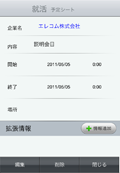
「企業情報シート」(→企業情報シート)の「スケジュール」のリストで予定をタッチすると「予定シート」が表示されます。
- 複数の予定を登録している場合は、左右フリックで前後の「予定シート」を表示します。
- 「拡張情報」には予定シートに登録している拡張情報リストを表示します。
タイトルをタッチすると拡張情報の表示/編集画面を表示します。
「―」ボタンで確認の上、拡張情報を削除します。
「+情報追加」で拡張情報を登録できます。
- 拡張情報のリストでタイトルの右端のアイコンを長押しすると移動モードとなり表示順序を入れ替えることができます。
登録する
「企業情報シート」で「スケジュール」の「+情報追加」をタッチすると「予定シート」の登録画面が表示されます。
入力項目にしたがって必要情報を入力してください。入力が終わったら「保存」をタッチしてデータを保存してください。
| 企業名 | 就活企業情報シートの企業名が表示されます。 |  |
|---|---|---|
| 内容 | 内容を入力します。リストから選択もできます。 | |
| 開始 | 予定の開始日、時間を設定します。 | |
| 終了 | 予定の終了日、時間を設定します。 | |
| 場所 | 場所を入力します。 | |
| 拡張情報 | 「+情報追加」をタッチすると追加可能な拡張情報のリストが表示されます。登録する情報を選択して「登録」をタッチしてください。
|
- 「予定シート」で拡張情報を登録すると、「企業情報シート」のスケジュールリストにアイコンを表示します。
- TODO、ボイスメモ、テキストメモ、写真メモ、メールメモについては「スケジュールストリート」のマニュアルを参照してください。
ただし、タイトル名の長押しで表示される操作メニューで「拡張情報登録」など利用できない機能はメニューに表示されません。
修正する
1「企業情報一覧」のスケジュールで修正するタイトル名をタッチする
「予定シート」が表示されます。
2「編集」ボタンをタッチする
3データを修正して「保存」ボタンをタッチする
- 拡張情報はリストでタイトル名を長押しして表示されるメニューから、「表示」、「削除」の操作もできます。
- 拡張情報はリスト左の「―」ボタンで削除することもできます。
説明会記録シート
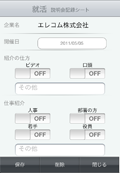
「説明会記録シート」は入力項目を就活の説明会用に特化した記録シートです。
登録する
拡張情報のリストで「説明会記録シート」をタッチすると記録シートが表示されます。
内容を修正して「保存」をタッチしてください。
- 「紹介の仕方」、「仕事紹介」は複数選択できます。
- 拡張情報の「+情報追加」で「ボイスメモ」、「写真メモ」を登録できます。
面接記録シート
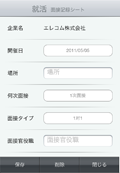
「面接記録シート」は入力項目を就活の面接用に特化した記録シートです。
新規で登録する
拡張情報の「+情報追加」で「面接記録シート」をタッチすると登録画面が表示されます。
必要項目を入力して「保存」をタッチしてください。
- 拡張情報の「+情報追加」で「ボイスメモ」、「写真メモ」を登録できます。
スケジュールシート
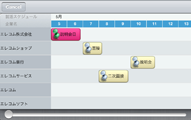
トップページで「スケジュール」をタッチすると「スケジュール」シートが表示されます。
シートには「企業情報シート」の「企業名」と「予定シート」の「開始」の日付に「内容」を表示します。
- 予定表示は表示されている期間で一番新しい予定のみ表示します。該当期間に複数予定がある場合は、複数枚表示のラベルとなり、ラベルをタッチすると登録されている予定リストを表示します。
- 横に予定がある場合は、表示可能な文字だけ表示します。
- ピンの色は予定が属するグループの色で表示されます。(変更はできません。)
- 企業名をタッチすると企業情報シート(→企業情報シート)を表示します。
- 「企業名」の項目をタッチすると企業名でソートします。
- 表示期間はシート下のスライダーのタッチ、またはドラッグで変更でき、直近から数カ月分の予定を確認できます。
- 左右フリックで表示をスクロールします。
状況一覧シート
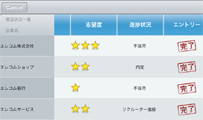
トップページで「進捗状況」をタッチすると「状況一覧」シートが表示されます。
一覧には「企業情報シート」の「企業名」、「業界」、「志望度」、「進捗状況」、「エントリー」、「説明会予約」、「ES提出」、「履歴書提出」が表示されます。
- 企業名をタッチすると企業情報シート(→企業情報シート)を表示します。
- 画面上の左右フリックで表示をスクロールします。
- 各項目をクリックするとリストをソート(並び替え)します。
- 各項目の長押しでフィルタ設定画面が表示されます。
フィルタ項目を選択して「決定」をタッチすると抽出した結果を表示します。
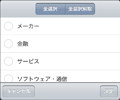
設定する
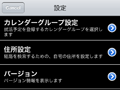
トップページから「メニュー」>「設定」で設定画面を表示します。
![]()